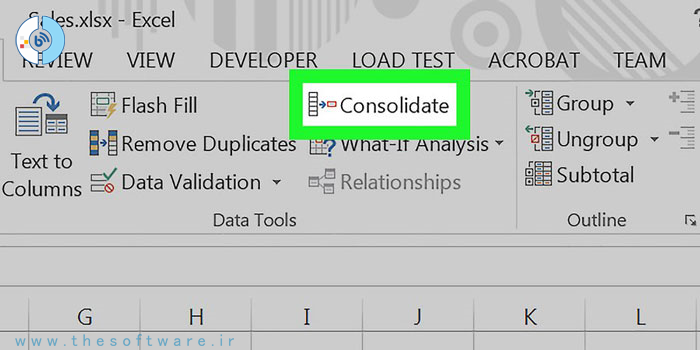
اکسل یکی از بهترین نرم افزار ها برای تحلیل و جمع آوری داده هاست. با استفاده از این نرم افزار می توان مجموعه ای از داده های مختلف در چندین شیت جداگانه ایجاد کرد و عملیات مورد نظر را روی آن ها انجام داد. اما گاهی پیش می آید که بخواهید به ادغام چند فایل با هم بپردازید تا همه ی مجموعه داده های خود را به صورت یکپارچه در اختیار داشته باشید.
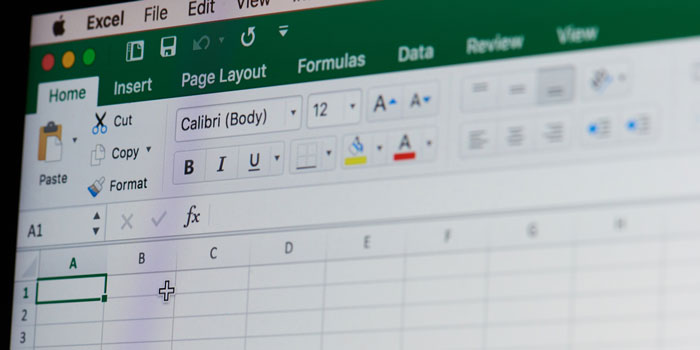
یکی از روش های معمول شاید کپی پیست کردن سلول ها باشد. اما این موضوع ممکن است با توجه به حجم کاری بهینه و به صرفه نباشد و طاقت فرسا به نظر برسد. برای این کار راه های بهینه تری نیز وجود دارند که قصد داریم در این مطلب به آموزش آن ها بپردازیم.
اکسل این کار را به سادگی امکان پذیر کرده. کافیست مراحل زیر را طی کنید:
ساده ترین راه برای این کار استفاده از دستور Move or Copy Sheet خواهد بود. البته این روش دارای محدودیت های خاص خود نیز هست اما ساده و سریع انجام می پذیرد.
برای این کار ابتدا شیت هایی که می خواهید در یک ورکبوک واحد ادغام کنید را اجرا نمایید. از گزینه ی Format در تب Home روی Move or Copy Sheet کلیک کنید.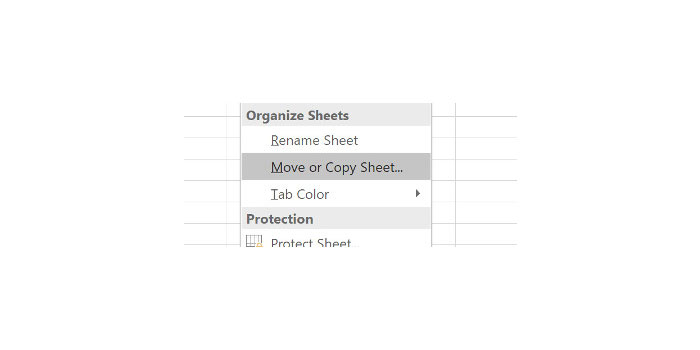
باید با پنجره ای مثل تصویر زیر رو به رو شوید: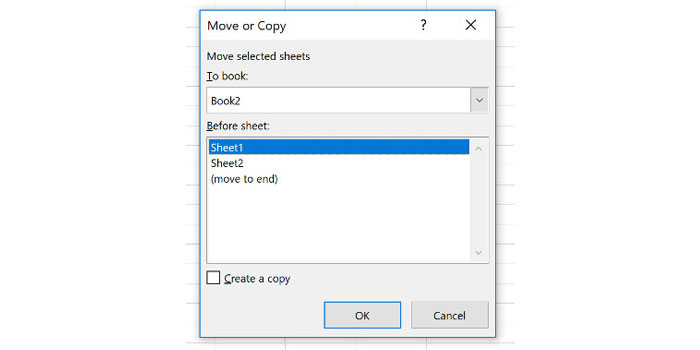
از نوار زیر To book، به انتخاب گزینه ی (new book) اقدام نمایید. این شیت به عنوان اصلی ترین شیت انجام وظیفه خواهد کرد و همه ی شیت های دیگر را در خود جای خواهد داد. از بخش قابل مشاهده زیر برچسب Before Sheet می توانید شیت ها را ترتیب بندی کنید.
حالا این کار را برای دیگر شیت ها نیز انجام دهید تا کار به اتمام برسد. سپس پرونده ی اصلی خود را ذخیره نمایید.
گاهی ممکن است بخواهید بیش از یک مجموعه داده ای که با آن ها سر و کار دارید را درون یک شیت واحد جای دهید. انجام این کار در اکسل امکان پذیر است.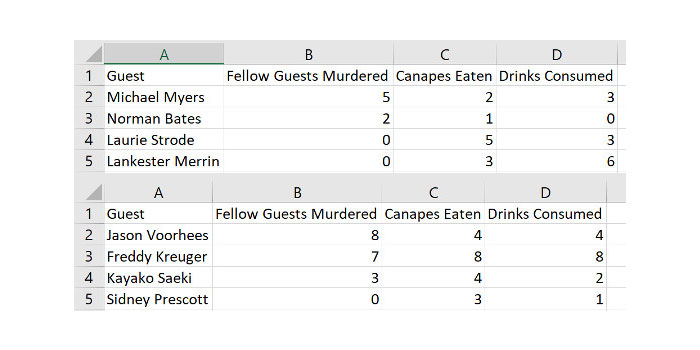
در این آموزش قصد داریم داده ی قابل مشاهده در تصویر فوق را مورد استفاده قرار دهیم. برای انجام این فرآیند دو موضوع حائز اهمیت هستند. شیت هایی که می خواهید آن ها را با هم ادغام کنید، باید حتما دارای طرح بندی یا Layout یکسان در هدر ها و نوع داده باشند و همچنین خبری از هیچ سطر و ستون خالی نباشد.
هر زمان که در مجموعه داده های خود نکات بالا را رعایت نمودید یک ورک شیت جدید ایجاد کنید. در شیت جدید به تب Data رفته و روی گزینه ی Consolidate بزنید.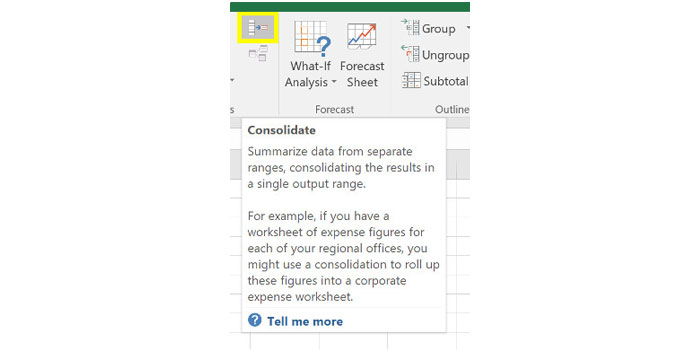
از نوار مربوطه Sum را انتخاب کنید. حالا با استفاده از دکمه ی موجود در بخش References به شیتی که می خواهید داده هایش را به شیت مورد نظر اضافه کنید، دسترسی پیدا نمایید. سپس به انتخاب داده های مد نظر خود بپردازید.
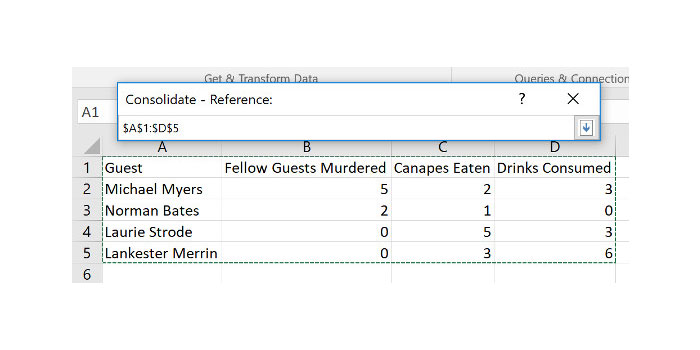
این کار را برای همه ی مجموعه داده هایی که می خواهید به ادغامشان بپردازید انجام دهید. همچنین می توانید برای دسترسی به شیت های دیگر از ورک بوک ها، از دکمه ی Browse استفاده کنید (در سیستم عامل مک Select).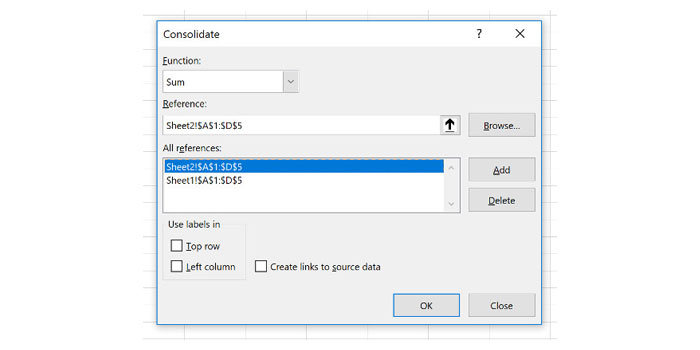
حالا اگر می خواهید همچنان با تغییر داده ها در صفحه های دیگر، داده های صفحه ی جدید هم تغییر کنند تیک گزینه ی Create links to source data را بزنید. همینطور می توانید مشخص کنید که کدام برچسب ها یا Label ها همراه داده ها به صفحه ی جدید انتقال یابد. در این مثال هر دو گزینه را فعال کرده ایم. در نهایت روی OK بزنید.
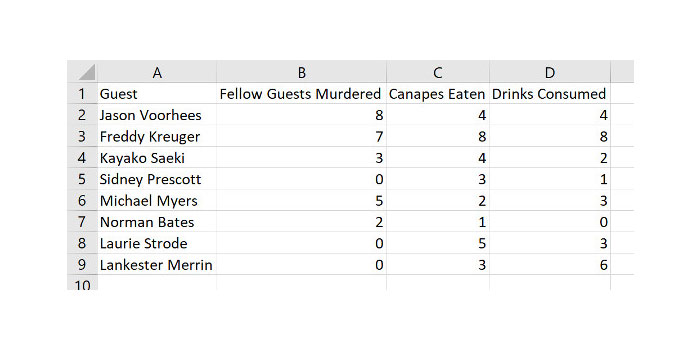
در نهایت با چیزی مثل تصویر بالا مواجه خواهید شد. متاسفانه این فرآیند برای ادغام سلول هایی که دارای متن هستند مناسب نیست و تنها برای انتقال داده های عددی کاربرد دارد. برای انتقال داده های متنی باید از VBA استفاده کنید.
اگر می خواهید شیت های مختلف را از ورک بوک های مختلف در یک فایل جمع آوری کنید، بهترین راه نوشتن یک ماکروی VBA است. این موضوع خصوصا زمان هایی فایده دارد که به طور مداوم مجبور به ادغام فایل های اکسل می شوید.
پیش از هرچیز مطمئن شوید که همه ی ورک بوک هایی که می خواهید آن ها را با هم ادغام کنید در یک فولدر از کامپیوتر قرار گرفته باشند. سپس یک فایل اکسل جدید ایجاد کنید تا فایل های دیگر را در آن جمع آوری نمایید.
به تب Developer رفته و سپس روی Visual Basic کلیک کنید.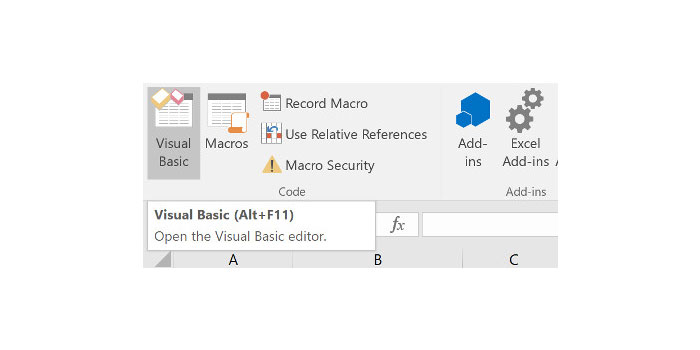
روی Insert > Module کلیک کرده و سپس کدی که در ادامه می بینید را در آن تایپ کنید کنید. این کد از اکستند آفیس گرفته شده که می توانید برای کپی کردن قطعه کد زیر به وبسایت یاد شده مراجعه نمایید: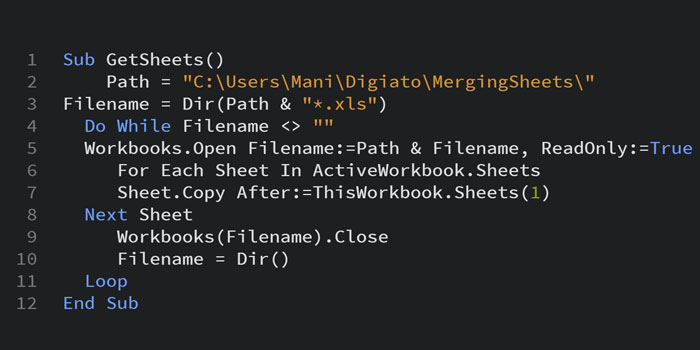
دقت داشته باشید که در بخش Path در متنی که به رنگ نارنجی در آمده، باید حتما از مسیری استفاده کنید که فایل ها را در آن ذخیره کرده اید.
سپس، ورک بوک خود را به صورت یک فایل XLSM ذخیره کنید تا ماکرو ها فعال شوند. حالا دستور ماکروی تایپ شده را اجرا نمایید. حال باید شاهد فایلی باشید که همه ی ورک بوک های موجود در فولدر را با هم ادغام کرده است.
ادغام کردن فایل ها در اکسل با پیچیدگی های زیادی همراه است و شاید هرگز آنطور که می خواهید عمل نکند. گاهی نتیجه چیزی می شود که شاید انتظارش را نداشته اید. برای همین بهترین راه حل برای جلوگیری از مشکلات این چنینی، داشتن نگاهی مناسب به آینده ی یک فایل اکسل است.
اگر از مجموعه داده های بزرگ استفاده می کنید، بعد از ادغام چند شیت با دردسرهای بسیاری مواجه خواهید شد، مشکلاتی که حل کردنشان دشوار و طاقت فرساست. بهتر است پیش از شروع کار با اکسل، همه ی احتمالات را در نظر داشته باشید و از همان اول، جلوی استفاده از چند صفحه و فایل مختلف را بگیرید.
منبع: دیجیاتو